Volete migliorare le vostre prestazioni della vostra scheda video e volete un articolo che vi possa guidare? In questa guida sull’Overclock della GPU useremo un utilissimo tool di MSI per l’overclock della scheda video chiamato MSI Afterburner.
Dove scaricare MSI Afterburner
Possiamo trovare MSI Afterburner premendo QUI, il software è completamente gratuito e ci servirà perché esso ha il metodo più semplice ma completo per l’Overclock della GPU. Inoltre per testare la scheda video ci servirà anche MSI Kombustor, che ci servirà per capire se l’overclock della scheda video sarà stabile.
Overclock della Scheda Video
Una volta scaricato MSI Afterburner e aperto il programma ci troveremo una schermata simile a quella sottostante, prima di tutto dovremo andare nelle impostazioni (click sulla rotellina) e impostare l’avvio con Windows per settare l’overclock della GPU appena accenderemo il PC senza avviare ogni volta Afterburner come nelle immagini. 
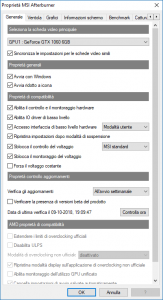
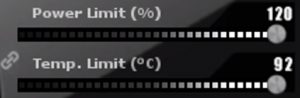
Aumentate il clock della scheda video di 40MHz, confermate tramite la spunta e avviate MSI Kombustor per mettere sotto sforzo la GPU. 
Adesso aumentiamo anche il Clock delle memorie, esso ci darà il maggior aumento di prestazioni in gioco, infatti con questo potete anche aumentare di più il clock. Consigliamo di aumentare il Clock di 100Mhz alla volta come nell’immagine sottostante fin quando il PC non vi darà errori o artefatti grafici.
Come prima se una di queste cose avviene diminuite il Clock fin quando il sistema non è stabile.
MSI Afterburner inoltre vi permette di salvare i profili di overclock della scheda video nella sezione in basso a destra della finestra. Questo è molto utile se volete fare delle prove o avere più profili di overclock della GPU.
Conviene fare overclock della scheda video?
Se vi state chiedendo se questo metodo è davvero utile abbiamo la risposta adatta a voi.
L’overclock della GPU permette di migliorare le prestazioni generali di molto. Un chiaro esempio è la 1070ti, che se overcloccata per bene raggiunge le prestazioni di una 1080 stock. Quindi l’overclock della scheda video è assolutamente utile e sicuro fino a quando restiamo sotto gli 80°C e non raggiungiamo dei voltaggi elevati.




